Τρόποι επαναφοράς μηνυμάτων WhatsApp στο iPhone
μικροαντικείμενα / / August 05, 2021
Το WhatsApp είναι αναπόσπαστο κομμάτι της ζωής μας αυτές τις μέρες και είναι δύσκολο για εμάς να χάσουμε μηνύματα και μέσα που λαμβάνουμε, σωστά; Μερικά μηνύματα είναι ειδικά, μερικά σημαντικά και μερικά που θέλουμε να διατηρήσουμε. Αυτός είναι ο λόγος για τον οποίο η εφαρμογή διαθέτει εγκαταστάσεις όπως δημιουργία αντιγράφων ασφαλείας και επαναφορά. Με αυτόν τον τρόπο μπορούμε να αποθηκεύσουμε τα μηνύματα και τα πολυμέσα μας σε διαφορετικούς λογαριασμούς, έτσι ώστε ακόμη και αν χάσουμε αυτά τα μηνύματα και τα μέσα, μπορούμε να τα πάρουμε πίσω. Η δημιουργία αντιγράφων ασφαλείας και η επαναφορά είναι μέρος ενός ατόμου που χρησιμοποιεί το WhatsApp.
Κάθε φορά που μεταβαίνετε σε μια νέα συσκευή, χάνετε μερικά μηνύματα ή απλώς διαγράφετε μερικά, όποια και αν είναι η περίπτωση, το μόνο πράγμα που πρέπει να σώσετε είναι η επαναφορά μηνυμάτων στο WhatsApp. Στη διαδικασία επαναφοράς μηνυμάτων WhatsApp, η δημιουργία αντιγράφων ασφαλείας παίζει σημαντικό ρόλο. Είναι πιο εύκολο να επαναφέρετε μηνύματα WhatsApp από αντίγραφα ασφαλείας και δεν χρειάζεται να ανησυχείτε για την απώλεια τους. Αν και πρέπει να θυμάστε ότι οι τρόποι ανάκτησης μηνυμάτων σε Android και iPhone είναι διαφορετικοί. Σήμερα, θα μιλήσουμε για το πώς να το κάνουμε στο iPhone. Συνεχίστε να διαβάζετε για να μάθετε περισσότερα:
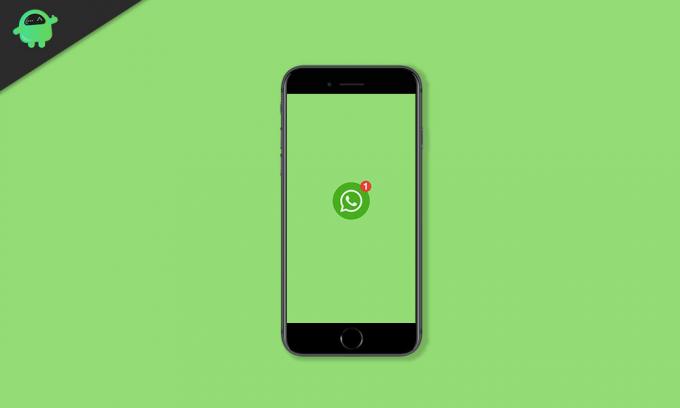
[lwptoc min = "3 ″ αρίθμηση =" δεκαδικά ψηφία "]
Πώς να επαναφέρετε τα μηνύματα WhatsApp στο iPhone
Λύση 1: Επαναφορά μηνυμάτων μέσω iCloud
Το iCloud είναι το μέρος όπου δημιουργείται το αντίγραφο ασφαλείας WhatsApp για να το ανακτήσουμε αργότερα, χρησιμοποιώντας τον ίδιο λογαριασμό. Το WhatsApp λαμβάνει αυτόματα αντίγραφα ασφαλείας μόλις ενεργοποιήσετε το Auto Backup και επιλέξετε τη συχνότητα. Ωστόσο, εάν θέλετε να το κάνετε χειροκίνητα, τότε είναι εύκολο να το κάνετε επίσης. Απλώς μεταβείτε στο WhatsApp> Ρυθμίσεις> Συζητήσεις> Δημιουργία αντιγράφων ασφαλείας συνομιλίας> Δημιουργία αντιγράφων ασφαλείας τώρα.
Η διαδικασία επαναφοράς μηνυμάτων από το iCloud είναι επίσης απλή. Απλώς ακολουθήστε τα παρακάτω βήματα για να το κάνετε:
Βήμα 1: Πρώτα απ 'όλα, πριν από την επαναφορά, πρέπει να έχετε ένα αντίγραφο ασφαλείας στο iCloud. Μπορείτε να το επαληθεύσετε μεταβαίνοντας στο WhatsApp> Ρυθμίσεις> Συζητήσεις> Δημιουργία αντιγράφων ασφαλείας συνομιλίας.
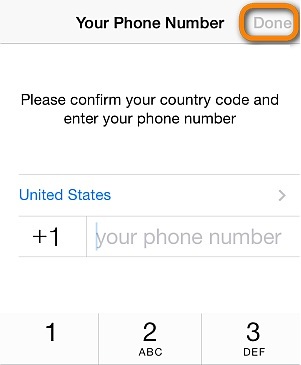
Βήμα 2: Τώρα, απεγκαταστήστε και εγκαταστήστε ξανά το WhatsApp για να επαναφέρετε μηνύματα.
Βήμα 3: Εγγραφείτε στο WhatsApp χρησιμοποιώντας τον αριθμό με τον οποίο δημιουργήσατε αντίγραφα ασφαλείας των συνομιλιών.
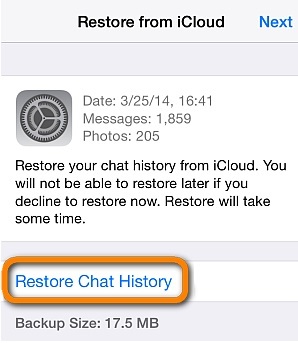
Βήμα 4: Αφού ολοκληρωθεί η σύνδεσή σας, θα λάβετε την επιλογή επαναφοράς συνομιλιών από το iCloud. Απλώς πατήστε στο Επαναφορά ιστορικού συνομιλιών, για να το κάνετε.
Λύση 2: Επαναφορά από το iTunes Backup
Μπορείτε επίσης να αποθηκεύσετε τα μηνύματα WhatsApp στο iTunes. Για να δημιουργήσετε αντίγραφα ασφαλείας των μηνυμάτων, ακολουθήστε τη διαδικασία:
Βήμα 1: Ανοίξτε το iTunes και συνδέστε τη συσκευή σας στον υπολογιστή.
Βήμα 2: Κάντε κλικ στην καρτέλα Σύνοψη, μόλις το iPhone σας συνδεθεί στον υπολογιστή.
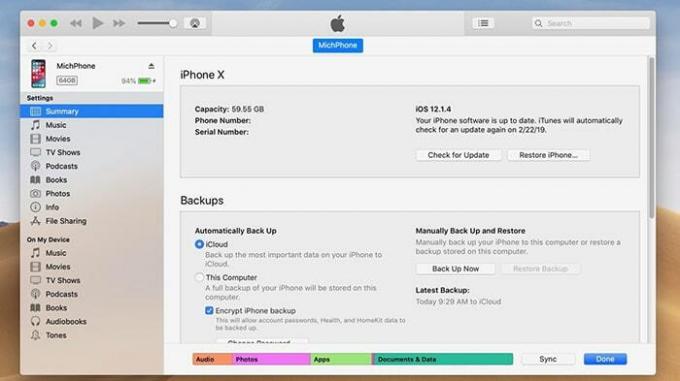
Βήμα 3: Για να λάβετε αντίγραφο ασφαλείας, κάντε κλικ στην ενότητα Δημιουργία αντιγράφων ασφαλείας και επιλέξτε τη συσκευή. Βεβαιωθείτε ότι έχετε αποεπιλέξει το iPhone Backup.
Βήμα 4: Τέλος, πατήστε "Δημιουργία αντιγράφων ασφαλείας τώρα".
Πώς να επαναφέρετε τα μηνύματα WhatsApp από το iTunes
Μόλις ολοκληρωθεί η δημιουργία αντιγράφων ασφαλείας, μπορείτε να επαναφέρετε εύκολα τα μηνύματα WhatsApp από το iTunes Ωστόσο, θα χρειαστείτε μια πρόσθετη εφαρμογή για να το κάνετε.
Βήμα 1: Χρειάζεστε μια εφαρμογή που ονομάζεται iTransor για τον υπολογιστή σας. Τώρα, εισάγοντας την εφαρμογή, μπορείτε να επιλέξετε Επαναφορά αντιγράφων ασφαλείας στη συσκευή.
Βήμα 2: Μπορείτε να επιλέξετε το αντίγραφο ασφαλείας WhatsApp για επαναφορά. Μετά από αυτό, πατήστε Επόμενο.
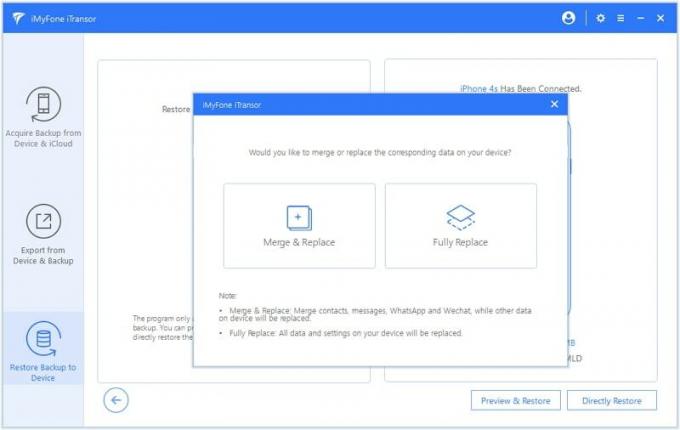
Βήμα 3: Στη συνέχεια, λαμβάνετε δύο επιλογές για την επαναφορά μηνυμάτων. Επαναφορά πλήρους αντιγράφου ασφαλείας ή επαναφορά μερικής δημιουργίας αντιγράφων ασφαλείας. Επιλέξτε στο Restore Partial για μηνύματα.
Βήμα 4: Στη συνέχεια, αποφασίστε εάν θέλετε να συγχωνεύσετε τα δεδομένα ή να αντικαταστήσετε το υπάρχον. Πατήστε Επαναφορά για να ολοκληρώσετε τα βήματα.
Αυτές οι μέθοδοι δοκιμάζονται και δοκιμάζονται από εμάς και ελπίζουμε ότι θα λειτουργήσουν για εσάς. Εάν αντιμετωπίζετε οποιοδήποτε πρόβλημα, ενημερώστε μας γράφοντας στην ενότητα σχολίων. θα χαρούμε να σας βοηθήσουμε.



